இந்தக் கட்டுரையில், ராஸ்பெர்ரி பையின் மைய வெப்பநிலையை அளவிடுவதற்கான பல்வேறு வழிகளைக் காண்பிப்போம், ஏனெனில் இது உங்கள் சாதனத்தின் செயல்திறனைக் கண்காணிக்க உதவும்.
ராஸ்பெர்ரி பையின் மைய வெப்பநிலையை அளவிடவும்
ராஸ்பெர்ரி பையில் வெப்பநிலையை அளவிட பல முறைகள் உள்ளன:
முறை 1: டெர்மினல் மூலம் மைய வெப்பநிலையை அளவிடுதல்
தி 'vcgencmd' Raspberry Pi இல் மைய வெப்பநிலையை அளவிட பெரும்பாலும் பயன்படுத்தப்படும் கட்டளை வரி கருவி: பின்வரும் வழியில் கட்டளையைத் தட்டச்சு செய்வது, முனையத்தில் Raspberry Pi இன் மைய வெப்பநிலையைக் காண்பிக்கும்:
$ vcgencmd measure_temp

குறிப்பிட்ட நேரத்திற்குப் பிறகு வெப்பநிலையைத் தொடர்ந்து கண்காணிக்க விரும்பினால், பின்வருவனவற்றைப் பயன்படுத்தலாம்
$ watch -n < நேரம் > vcgencmd அளவீடு_temp

இது ஒரு சாளரத்தைக் காண்பிக்கும், ஒவ்வொரு மூன்று வினாடிகளுக்கும் பிறகு வெப்பநிலை மாற்றங்களைக் கண்காணிக்க முடியும்.

முறை 2: GUI மூலம் வெப்பநிலையை அளவிடவும்
சாதனத்தின் மைய வெப்பநிலையை அளவிட ராஸ்பெர்ரி பை டெஸ்க்டாப்பில் டாஸ்க் பாரின் மேல் வலது மூலையில் வெப்பநிலை பேனலைச் சேர்க்கலாம். இந்த வழியில், வெப்பநிலையின் மதிப்பை எளிதாகக் காணலாம்.
வெப்பநிலை பேனலைச் சேர்க்க, வலது கிளிக் பணிப்பட்டியில் சென்று ' பேனல் உருப்படிகளைச் சேர்/நீக்கு” .
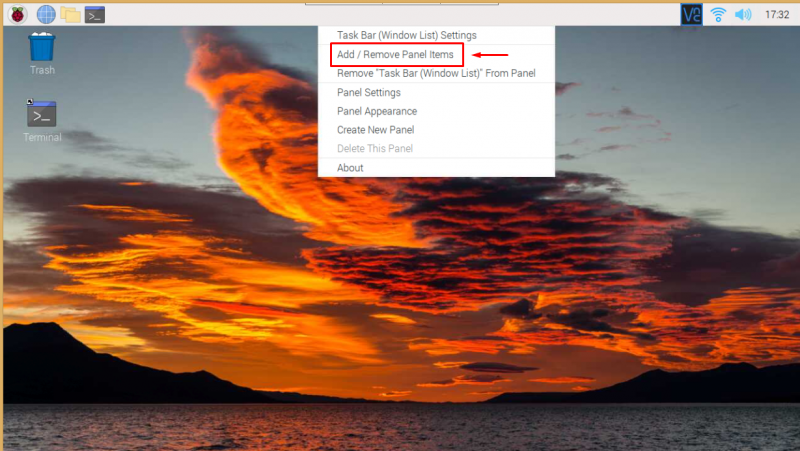
இப்போது கிளிக் செய்யவும் 'கூட்டு' பொத்தானை.
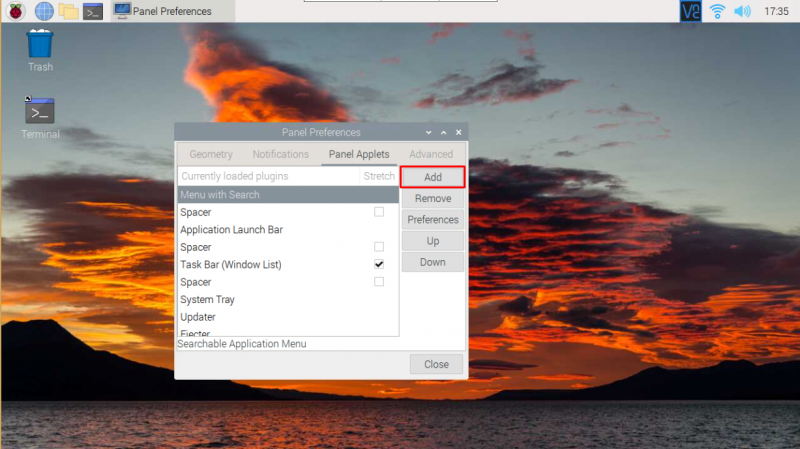
ஒரு புதிய சாளரம் தோன்றும், அங்கு நீங்கள் கீழே ஸ்க்ரோல் செய்து கண்டுபிடிக்கலாம் 'வெப்பநிலை மானிட்டர்' . அதை கிளிக் செய்து அழுத்தவும் 'கூட்டு' .
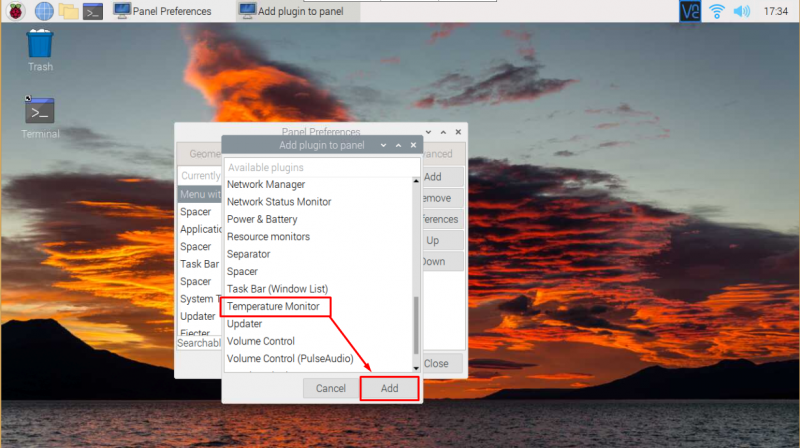
சேர்த்த பிறகு, பணிப்பட்டியின் மேல் வலது மூலையில் வெப்பநிலை பேனலைக் காண்பீர்கள். கீழே கொடுக்கப்பட்டுள்ள ஸ்கிரீன்ஷாட் மூலம் நீங்கள் சரிபார்க்கலாம். உங்கள் கணினியில் ராஸ்பெர்ரி பை மைய வெப்பநிலையை தொடர்ந்து கண்காணிக்க இது ஒரு சிறந்த வழியாகும்.
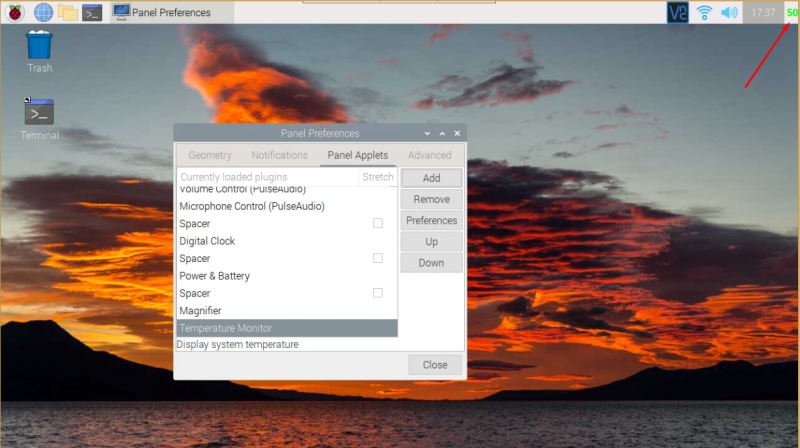
முறை 3: பைதான் ஸ்கிரிப்ட் மூலம் வெப்பநிலையை அளவிடுதல்
பைத்தானைப் பயன்படுத்தி வெப்பநிலையை அளவிடுவது சில படிகள் தேவைப்படும் மற்றொரு பயனுள்ள வழியாகும், அவை கீழே கொடுக்கப்பட்டுள்ளன:
படி 1: முதலில் நீங்கள் எந்த பெயரிலும் பைதான் கோப்பை உருவாக்க வேண்டும்.
$ நானோ < கோப்பு பெயர் > . பை 
ஏ meas_temp.py ராஸ்பெர்ரி பையின் ரூட் கோப்பகத்தில் கோப்பு உருவாக்கப்படும், அங்கு நீங்கள் பின்வரும் வரிகளை வைக்க வேண்டும்.
இறக்குமதி நீஇறக்குமதி நேரம்
def அளவீடு_வெப்பநிலை ( ) :
வெப்பநிலை = நீ . popen ( 'vcgencmd measure_temp' ) . வாசிப்பு வரி ( )
திரும்ப ( வெப்பநிலை பதிலாக ( 'temp=' , '' ) )
போது உண்மை :
அச்சு ( அளவீடு_வெப்பநிலை ( ) )
நேரம் . தூங்கு ( < நேரம் தாமதம் > )
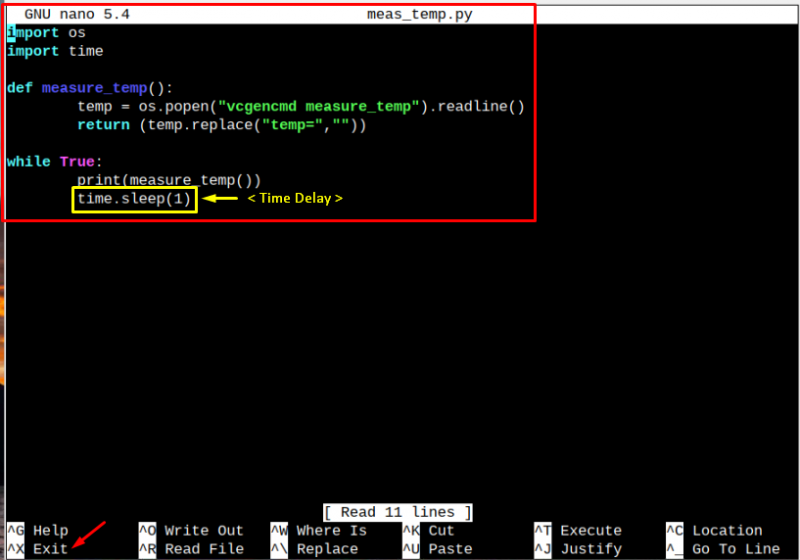
கோப்பில் குறியீட்டை எழுதிய பிறகு, பயன்படுத்தவும் CTRL + X” மற்றும் ' ஒய்' கோப்பை சேமிக்க.
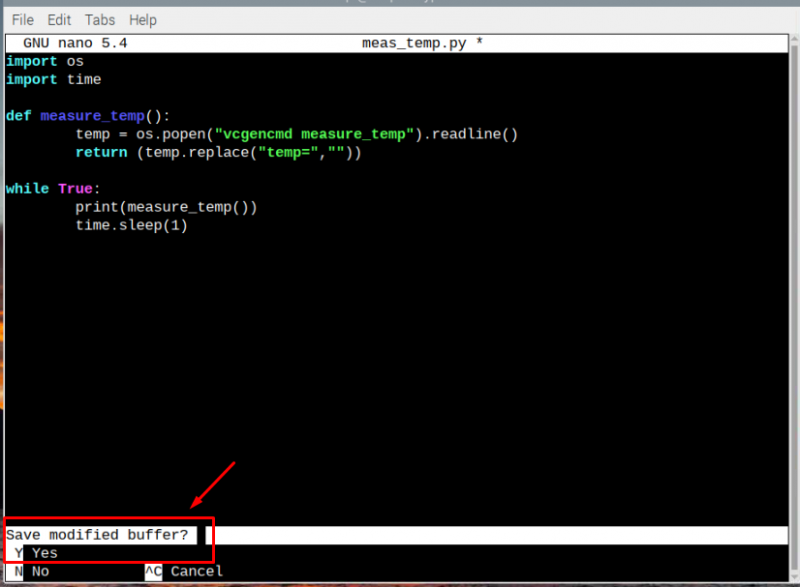
கோப்பு சேமிக்கப்பட்டதும், பின்வரும் கட்டளையைப் பயன்படுத்தி அதை இயக்கலாம்:
$ பைதான்3 < கோப்பு பெயர் > . பை 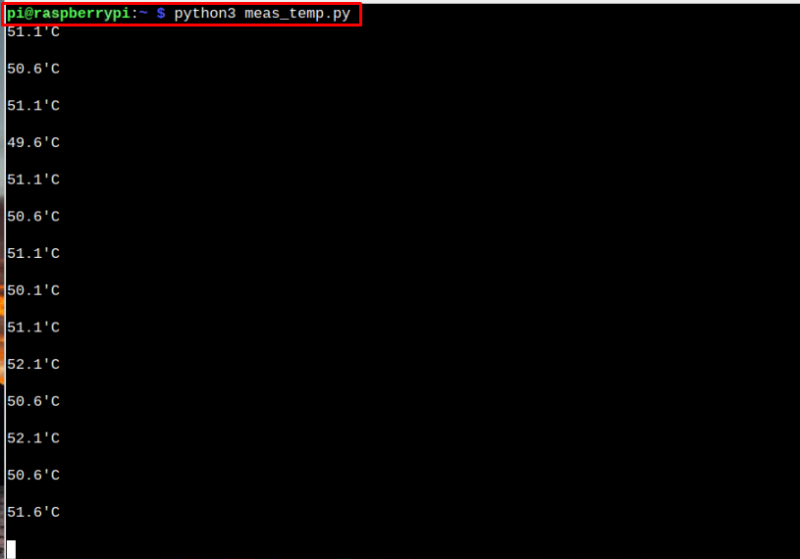
பைதான் கோப்பில் குறியீடு சிறிது கால தாமதத்தை அடிப்படையாகக் கொண்டது. எங்கள் விஷயத்தில், நாங்கள் பயன்படுத்தினோம் 1 வினாடி தாமதம் ஒவ்வொரு 1 வினாடிக்கும் Raspberry Pi இன் மைய வெப்பநிலையைக் காட்டும் எங்கள் குறியீட்டில்.
முடிவுரை
ராஸ்பெர்ரி பையை உகந்த செயல்திறனில் இயக்க, ராஸ்பெர்ரி பை சாதனத்தின் மைய வெப்பநிலையை நீங்கள் கண்காணிக்க வேண்டும், ஏனெனில் பெரும்பாலான செயல்பாடுகள் சாதனத்தில் CPU கோர் மூலம் செய்யப்படுகிறது. மேலே உள்ள வழிகாட்டி, டெர்மினல், ஜியுஐ மற்றும் பைதான் ஸ்கிரிப்ட் மூலம் ராஸ்பெர்ரி பையில் மைய வெப்பநிலையை அளவிட உதவும். நீங்கள் விரும்பும் எந்த முறையையும் நீங்கள் தேர்வு செய்யலாம், ஏனெனில் அனைத்தையும் பின்பற்றுவது மிகவும் எளிதானது.